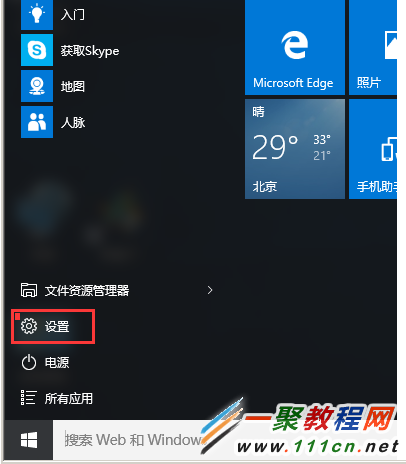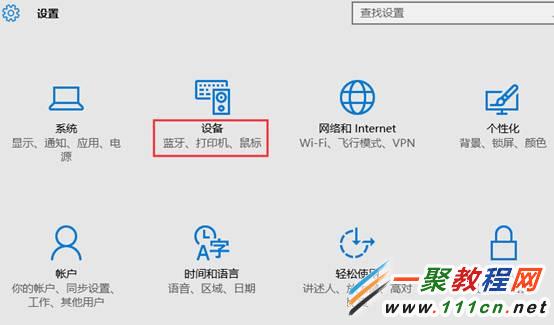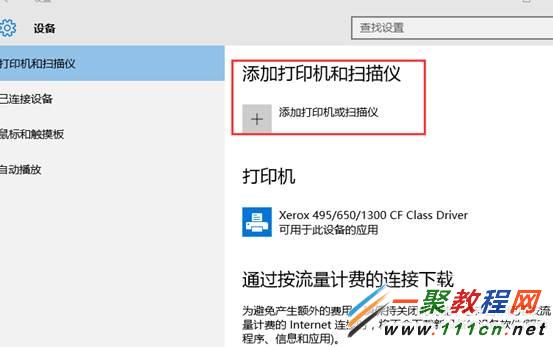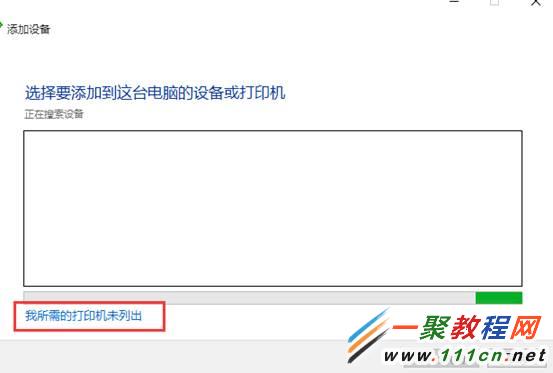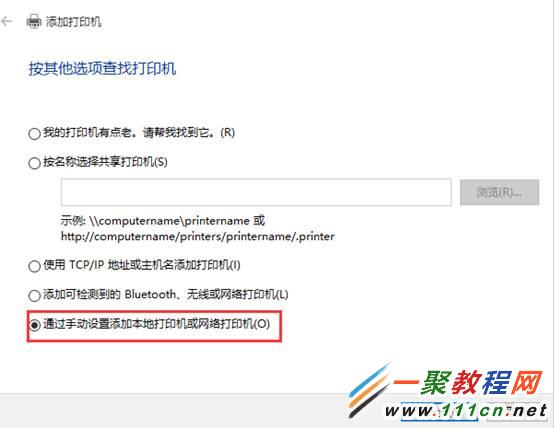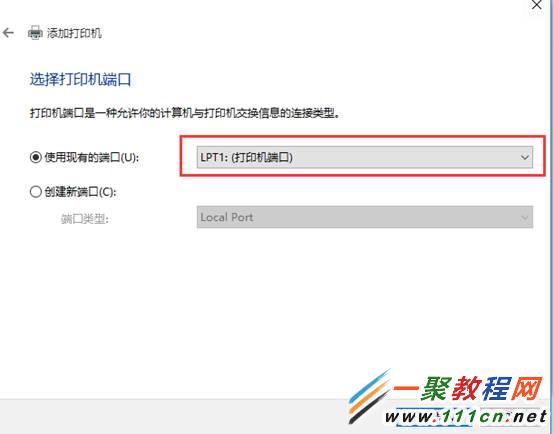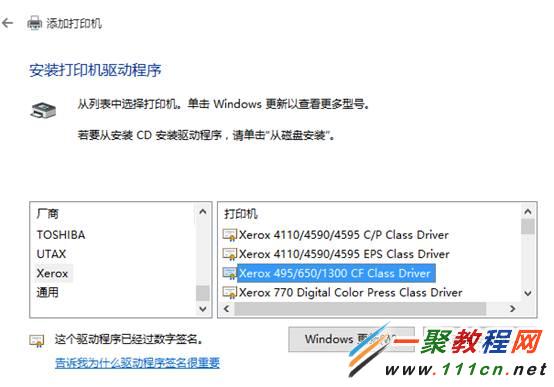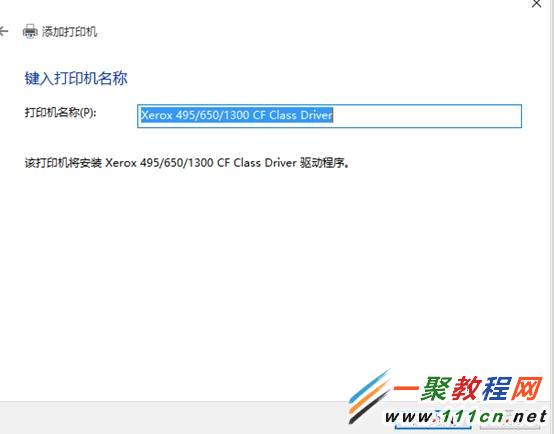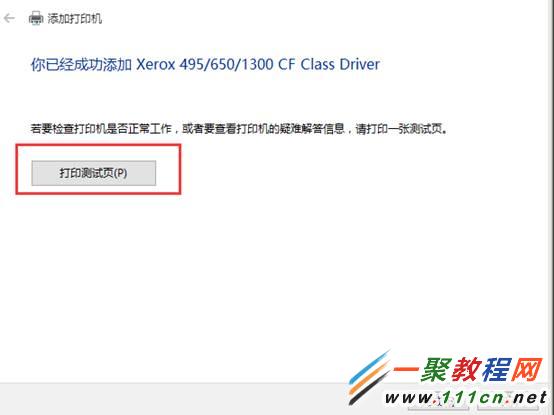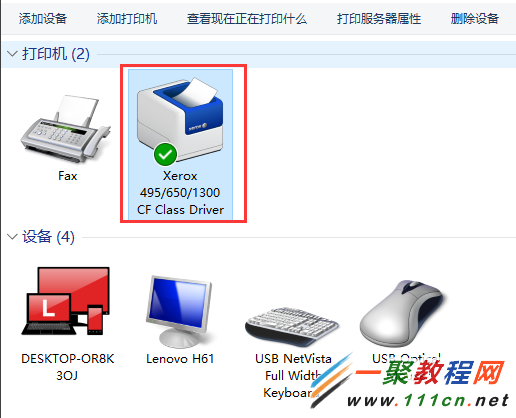最新下载
热门教程
- 1
- 2
- 3
- 4
- 5
- 6
- 7
- 8
- 9
- 10
Windows10系统下怎么添加打印机
时间:2015-08-25 编辑:简简单单 来源:一聚教程网
添加打印机意思就是安装打印机了,让自己的电脑可以访问局域网的打印机并实现打印了,下面我们一起来看Windows10系统下怎么添加打印机吧,具体细节如下所示。
1、添加打印机在win10系统下与其它win系统步骤相同,我们进入到“开始---设置”;
2、在设置界面“设备” 这里就包括了有蓝牙,打印机,鼠标的设置关 点击“设置”进入;
3、可直接点击添加打印机和扫描仪;
4、点击添加之后系统就会会自动搜索已连接打印机,如果没有找以我们可以点击“我所需的打印机未列出”如下图所示;
5、选择“通过手动设置添加本地打印机或网络打印机”,点击“下一步”按钮;
6、默认的现有端口是LPT1,可通过下拉框来选择。(若使用是USB接口的打印机,建议先连接电缆)
7、选择打印机厂商及相应的型号,若没有可使用打印机附带的磁盘来安装;
8、打印机名称我们可以随便填写了,主要方便你认识了;
9、完成安装,我们就可以开始测试了,我们点击“打印测试页”按钮;
10、可在打印机设置里 ,就会看到有相关的打印要了。
相关文章
- Win7系统清洗打印机怎么做 04-18
- 联想票据打印机在Win7系统如何添加epson1600k兼容驱动 07-26
- win8系统打印机脱机状态怎么办? 06-20
- Windows 7系统添加打印机的操作方法 06-03
- win7系统打印机字体看不清如何解决 11-03
- Windows 10系统下添加网络打印机的方法 07-29